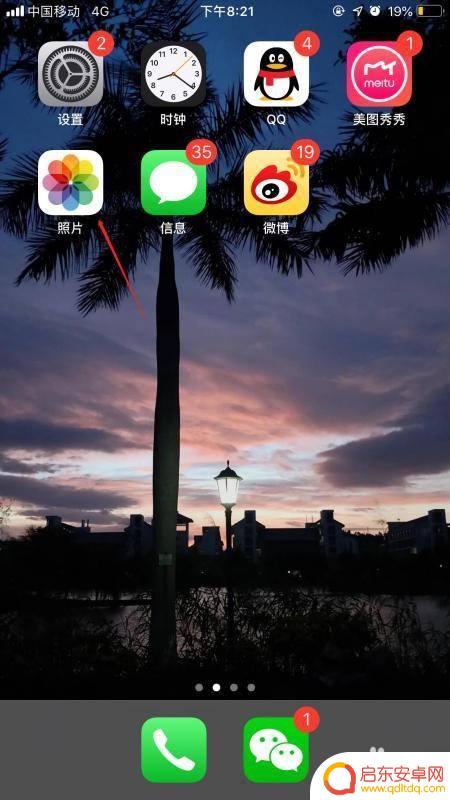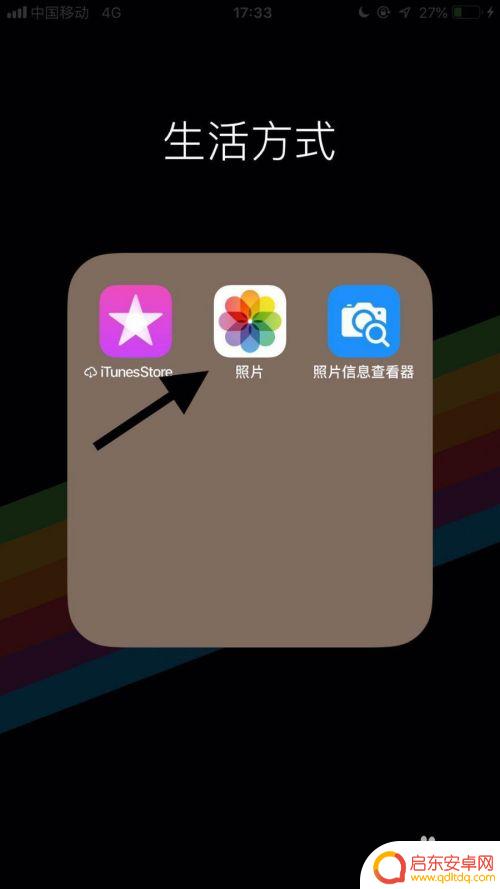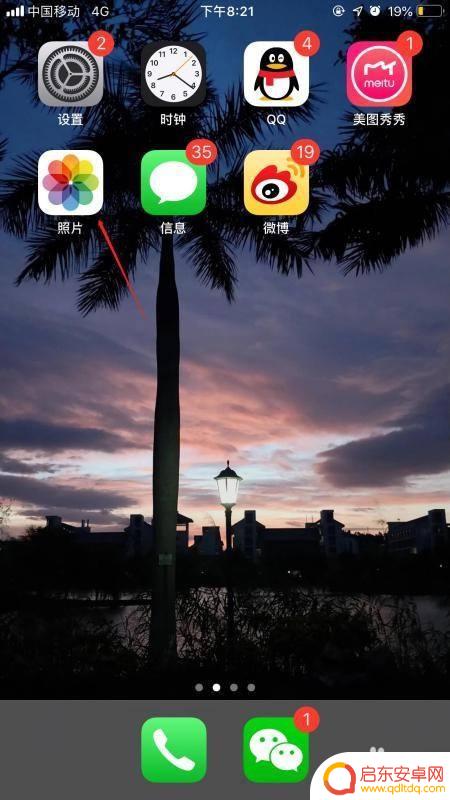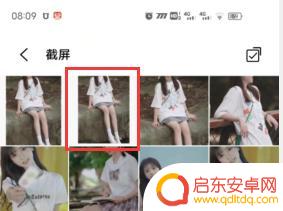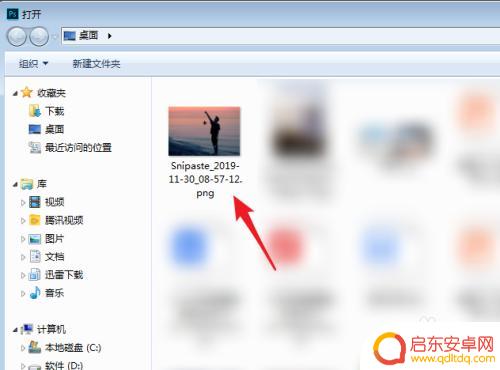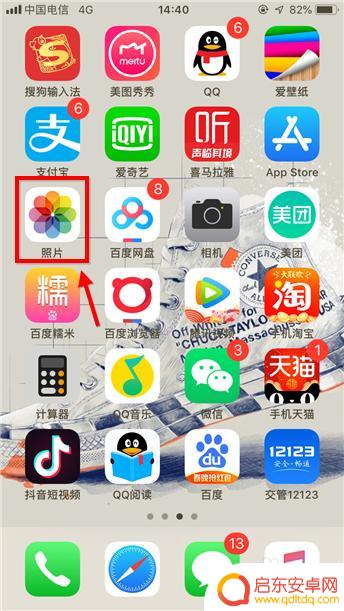拍的时候手机竖屏了怎么设置成横屏 将手机里的垂直照片转为水平照片的教程
在拍摄照片的过程中,我们有时会不小心将手机设置为竖屏,导致拍摄出来的照片也呈现出垂直的形式,而当我们希望将这些垂直照片转为水平照片时,可能会感到困惑。幸运的是手机中有一些简单的设置和应用程序可以帮助我们轻松地解决这个问题。接下来我将为大家介绍一些常用的方法和技巧,帮助大家将手机里的垂直照片转变为水平照片。
将手机里的垂直照片转为水平照片的教程
步骤如下:
1.相机里面选中图片,点击右上角编辑功能。

2.点击左下角旋转图标。

3.点击左下角旋转按钮,点击一次。旋转90度。

4.旋转完成之后移动图片下方的三角形,微微调整图片的位置。
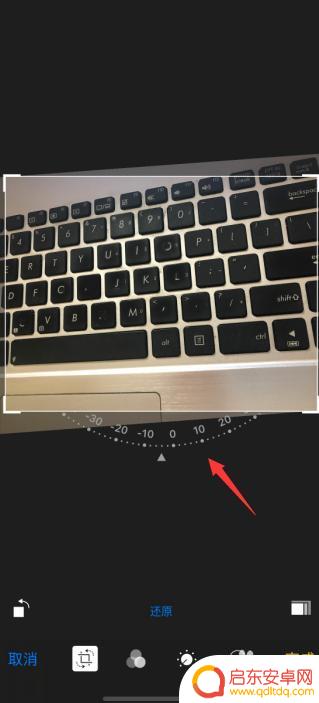
5.点击右下角图片比例,选择图片大小尺寸。
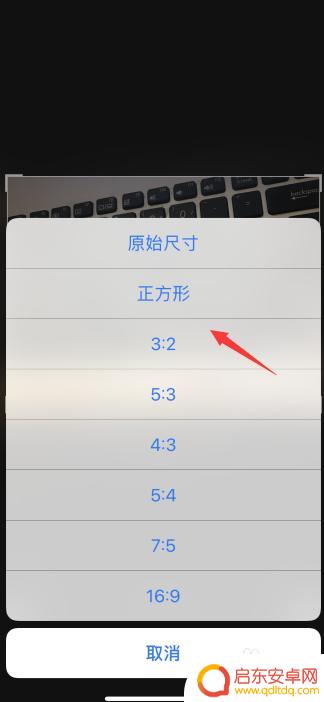
6.最后点击右上角保存,原先竖着的照片就变成横着的了。

以上就是拍摄时手机竖屏如何切换成横屏的全部内容,如果您遇到这种情况,可以按照以上方法进行解决,希望对大家有所帮助。
相关教程
-
手机相册怎么设置竖屏 手机横屏照片如何转换为竖屏照片
在如今普及的手机摄影时代,我们经常会遇到手机横屏拍摄的照片在相册中显示为横向排列的情况,而在某些特定场合,如社交媒体发布或者打印照片时,我们可能更希望将这...
-
苹果手机拍照如何设置竖图 苹果手机拍摄的横版照片怎么改为竖版
苹果手机拍照功能强大,但有时候我们拍摄的照片可能是横版的,而我们却需要竖版的照片,如何在苹果手机上设置竖图呢?或者如何将拍摄的横版照片改为竖版呢?在这篇文章中我们将为大家详细介...
-
手机图片如何调整横向纵向 手机横屏照片如何转为竖屏照片
现手机已经成为人们生活中不可或缺的工具之一,而随着手机拍照功能的不断升级,我们常常会遇到一个问题:当我们使用手机横屏拍摄照片后,想要将其调整为竖屏照片时该如何操作呢?幸运的是手...
-
手机图片如何调成横屏模式 手机照片横屏切换教程
在现代社会手机已经成为人们生活中不可或缺的日常用品,而随着手机相机功能的不断升级,越来越多的人喜欢利用手机拍摄照片。有时候我们拍摄的照片可能会出现竖屏的情况,这就需要我们将手机...
-
怎样把手机照片横屏变竖屏 使用PS将横屏照片调整为竖屏照片的方法
在如今数字化时代,手机已经成为了我们生活中必不可少的工具之一,而随着手机拍照功能的不断提升,我们可以随时随地记录下生活中的美好瞬间。有时候我们却会遇到...
-
苹果手机相片横竖怎么设置 苹果手机照片自动旋转设置
苹果手机在拍摄照片时,常常会遇到照片横竖方向不对的问题,导致查看时需要不停旋转手机,为了解决这一问题,苹果手机提供了照片自动旋转设置功能。通过简单的操作,用户可以轻松地调整照片...
-
手机access怎么使用 手机怎么使用access
随着科技的不断发展,手机已经成为我们日常生活中必不可少的一部分,而手机access作为一种便捷的工具,更是受到了越来越多人的青睐。手机access怎么使用呢?如何让我们的手机更...
-
手机如何接上蓝牙耳机 蓝牙耳机与手机配对步骤
随着技术的不断升级,蓝牙耳机已经成为了我们生活中不可或缺的配件之一,对于初次使用蓝牙耳机的人来说,如何将蓝牙耳机与手机配对成了一个让人头疼的问题。事实上只要按照简单的步骤进行操...
-
华为手机小灯泡怎么关闭 华为手机桌面滑动时的灯泡怎么关掉
华为手机的小灯泡功能是一项非常实用的功能,它可以在我们使用手机时提供方便,在一些场景下,比如我们在晚上使用手机时,小灯泡可能会对我们的视觉造成一定的干扰。如何关闭华为手机的小灯...
-
苹果手机微信按住怎么设置 苹果手机微信语音话没说完就发出怎么办
在使用苹果手机微信时,有时候我们可能会遇到一些问题,比如在语音聊天时话没说完就不小心发出去了,这时候该怎么办呢?苹果手机微信提供了很方便的设置功能,可以帮助我们解决这个问题,下...